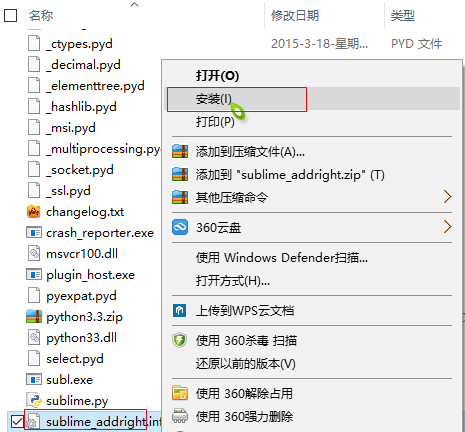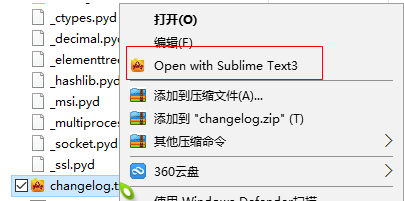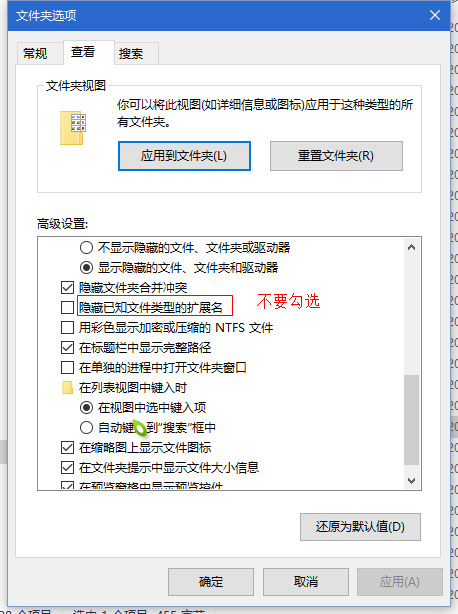卸载了Sublime Text2,安装了最新版本的Sublime Text3,不过一直不在右键菜单中,每次使用都需要从打开方式中选,所以决定添加,有如下2种方法。
添加到右键菜单
方法一(推荐)
在SublimeText3的安装目录新建文件 sublime_addright.inf,右键打开方式中选择以记事本(或者其他文本编辑器打开)打开,加上以下代码并保存
[Version]
Signature="$Windows NT$"
[DefaultInstall]
AddReg=SublimeText3
[SublimeText3]
hkcr,"*\shell\SublimeText3",,,"Open with Sublime Text3"
hkcr,"*\shell\SublimeText3\command",,,"""%1%sublime_text.exe"" ""%%1"" %%*"
hkcr,"DirectoryshellSublimeText3",,,"Open with Sublime Text3"
hkcr,"*\shell\SublimeText3","Icon",0x20000,"%1%sublime_text.exe, 0"
hkcr,"DirectoryshellSublimeText3command",,,"""%1%sublime_text.exe"" ""%%1"""
然后右键 sublime_addright.inf选择安装即可,如下图
此时随便右击一个文件都会显示如图
PS:建立这个文件之前,需要先在查看->选项的查看中,把隐藏已知文件类型的扩展名前边的复选框不勾选。
方法二
在SublimeText3的安装目录新建文件 sublime_addright.reg,右键打开方式中选择以记事本(或者其他文本编辑器打开)打开,加上以下代码并保存
PS:需要把里边的Sublime的安装目录,替换成实际的Sublime安装目录,我的是安装在 D:Sublime Text 3,代码如下
Windows Registry Editor Version 5.00
[HKEY_CLASSES_ROOT*shellSublimeText3]
@="Open with Sublime Text3"
"Icon"="D:\Sublime Text 3\sublime_text.exe,0"
[HKEY_CLASSES_ROOT*shellSublimeText3command]
@="D:\Sublime Text 3\sublime_text.exe %1"
[HKEY_CLASSES_ROOTDirectoryshellSublimeText3]
@="Open with Sublime Text3"
"Icon"="D:\Sublime Text 3\sublime_text.exe,0"
[HKEY_CLASSES_ROOTDirectoryshellSublimeText3command]
@="D:\Sublime Text 3\sublime_text.exe %1"
然后双击即可添加到右键菜单中
从右键菜单中删除
在SublimeText3的安装目录,新建文件为:sublime_delright.reg,右键打开方式中选择以记事本(或者其他文本编辑器打开)打开,加上以下代码并保存
Windows Registry Editor Version 5.00
[-HKEY_CLASSES_ROOT*shellSublimeText3]
[-HKEY_CLASSES_ROOTDirectoryshellSublimeText3]
然后双击即可从右键菜单中删除